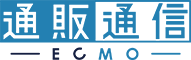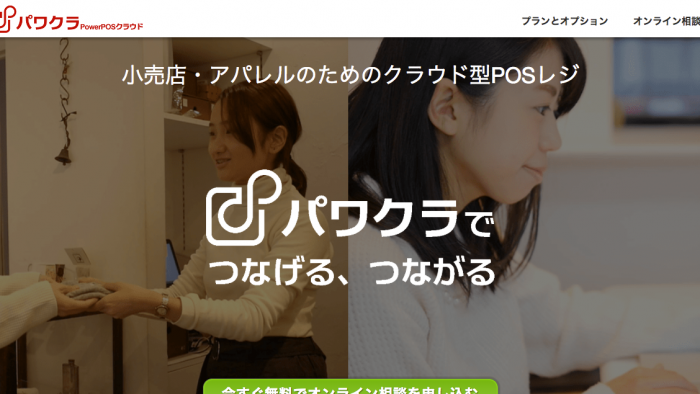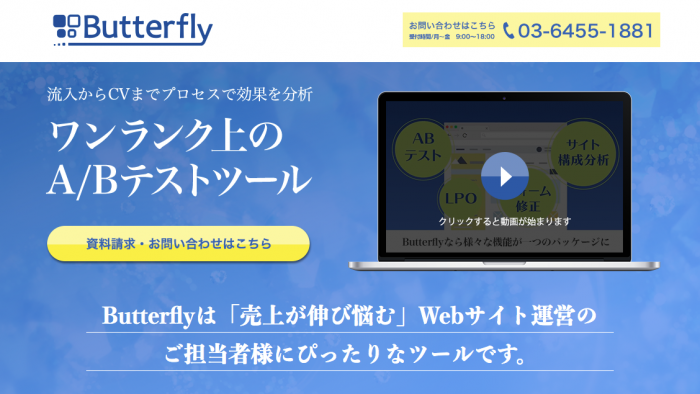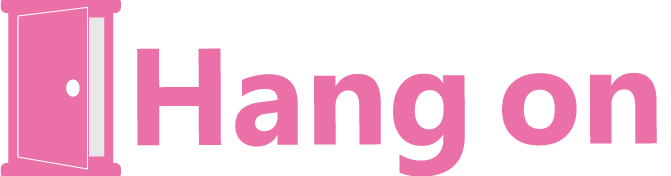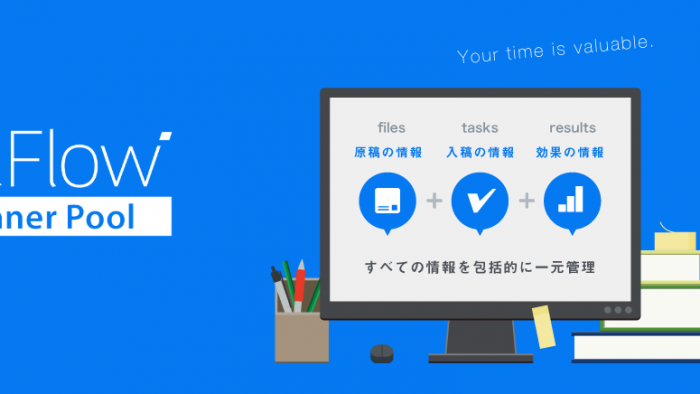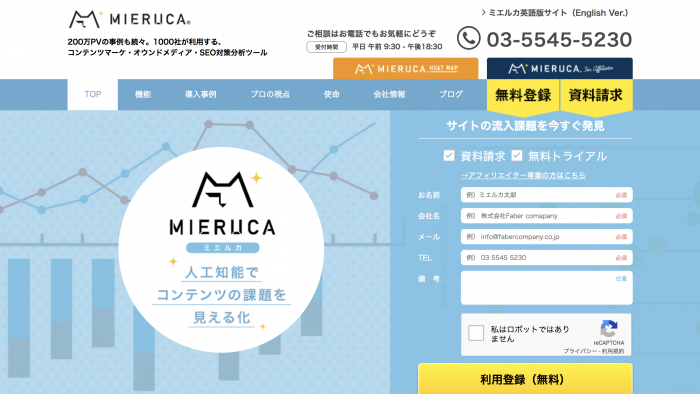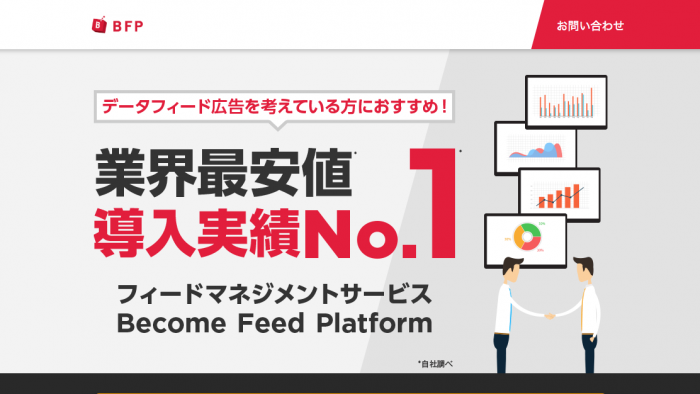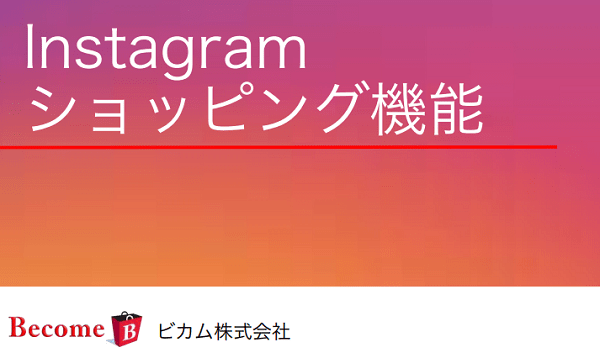
instagramショッピング機能が、2018年6月から、満を持してついに日本でもリリースされました。リリース後じょじょに、アパレルをはじめとして、多くのECサイトがinstagramショッピング機能の導入を開始していますが、ECサイト・ネットショップ運営担当者の方々も気になってる方は多いのではないでしょうか?
これまでのinstagramでは、URLは個別の投稿に貼れず、ストーリーズかアカウントホームにユーザーがわざわざ遷移しなければいけない仕様でしたが、instagramショッピング機能を使えば、個別の投稿のアイテムごとに導線を貼ることができ、商品購入ページまでユーザーをスムーズに誘導することができました。
興味はあるけれど、何からはじめていいかわからない、というECサイト・ネットショップ運営者の方のために、利用のための準備や流れを、この記事ではわかりやすく解説しますので、導入を検討している方は是非ご覧ください。
図解つきでわかりやすい!instagramショッピング機能に関しての詳細の方法はこちら
ショッピング機能を導入するには、いくつかの条件があります。
その条件は下記の通りです。
ビジネスで、提供者契約とコマースポリシーに準拠した物理的な商品を販売している
Instagramアカウントがビジネスプロフィールに移行済みである・Instagramアカウントが所有権のあるFacebookページと接続されている・Facebookページでショップセクションを追加もしくはビジネスマネージャでカタログを作成している。
instagramショッピング機能を導入の詳しいやり方は図解付きの詳細資料からご確認ください。
図解つきでわかりやすい!ECサイト運営者必見のinstagramショッピング機能に関しての詳細の方法はこちら
instagramショッピング機能の利用条件が揃った方はいよいよ、設定に入りましょう。
設定の仕方は下記の通りです。
1.facebookページでショップの設定を行ってください。
2. ビジネスマネージャーにカタログをアップロードしてください。
上記が完了すれば、facebook側で審査が開始されます。審査中は審査が開始されたかなど、ステータスは確認できませんが、3〜10営業日程度で審査が完了します。
審査が完了すると、instagramアプリ内でにて案内が表示されます。
instagramショッピング機能の詳しい設定方法は詳細資料からご確認ください。
図解つきでわかりやすい!ECサイト運営者必見のinstagramショッピング機能に関しての詳細の方法はこちら

出展:https://help.instagram.com/191462054687226
審査が通れば、いよいよ、お客様にinstagramショッピング機能を通じて商品を販売することができます。
<製品のタグ付けを有効にするには>
1. 最新バージョンのInstagramアプリを開きます。
2. 人アイコンをタップしてプロフィールに移動します。
3. プロフィールの上部にある[スタート]アラートをタップします。
4. 上の画像にあるアラートが表示されない場合は、 設定アイコンをタップします。
5. [ショッピング]をタップします。
6. [続行]をタップします。
7. 製品カタログを選択して、ビジネスプロフィールにリンクします。[完了]をタップします
<投稿で製品をタグ付けつるには>
1. 写真を選択し、キャプション、エフェクト、フィルターを追加します。
2. 写真内のタグ付けする製品をタップします。
3. タグ付けする製品の名前を入力し、検索ボックスに名前が表示されたらそれを選択します。
4. [完了]をタップします。
5. [シェア]をタップします。
これで設定は完了です。プロフィールのショップボタンを表示させるには9投稿にタグ付けが必要になりますので、注意してくださいね。
instagramショッピング機能の詳しい設定方法は詳細資料からご確認ください。
図解つきでわかりやすい!ECサイト運営者必見のinstagramショッピング機能に関しての詳細の方法はこちら
こちらの資料を提供しているビカム株式会社では、ショッピング機能に必要な製品カタログ生成サービスを提供しています。
こちらのご要望やご相談も詳細資料から行えますので、興味がある方は是非ご検討ください。
これまでのinstagramでは、URLは個別の投稿に貼れず、ストーリーズかアカウントホームにユーザーがわざわざ遷移しなければいけない仕様でしたが、instagramショッピング機能を使えば、個別の投稿のアイテムごとに導線を貼ることができ、商品購入ページまでユーザーをスムーズに誘導することができました。
興味はあるけれど、何からはじめていいかわからない、というECサイト・ネットショップ運営者の方のために、利用のための準備や流れを、この記事ではわかりやすく解説しますので、導入を検討している方は是非ご覧ください。
図解つきでわかりやすい!instagramショッピング機能に関しての詳細の方法はこちら
ネットショップ・ECサイト運営者必見!instagramショッピング機能導入に必要な条件
ショッピング機能を導入するには、いくつかの条件があります。
その条件は下記の通りです。
ビジネスで、提供者契約とコマースポリシーに準拠した物理的な商品を販売している
Instagramアカウントがビジネスプロフィールに移行済みである・Instagramアカウントが所有権のあるFacebookページと接続されている・Facebookページでショップセクションを追加もしくはビジネスマネージャでカタログを作成している。
instagramショッピング機能を導入の詳しいやり方は図解付きの詳細資料からご確認ください。
図解つきでわかりやすい!ECサイト運営者必見のinstagramショッピング機能に関しての詳細の方法はこちら
ネットショップ・ECサイト運営者必見!instagramショッピング機能の利用の流れ
instagramショッピング機能の利用条件が揃った方はいよいよ、設定に入りましょう。
設定の仕方は下記の通りです。
1.facebookページでショップの設定を行ってください。
2. ビジネスマネージャーにカタログをアップロードしてください。
上記が完了すれば、facebook側で審査が開始されます。審査中は審査が開始されたかなど、ステータスは確認できませんが、3〜10営業日程度で審査が完了します。
審査が完了すると、instagramアプリ内でにて案内が表示されます。
instagramショッピング機能の詳しい設定方法は詳細資料からご確認ください。
図解つきでわかりやすい!ECサイト運営者必見のinstagramショッピング機能に関しての詳細の方法はこちら
アプリでの設定方法

出展:https://help.instagram.com/191462054687226
審査が通れば、いよいよ、お客様にinstagramショッピング機能を通じて商品を販売することができます。
<製品のタグ付けを有効にするには>
1. 最新バージョンのInstagramアプリを開きます。
2. 人アイコンをタップしてプロフィールに移動します。
3. プロフィールの上部にある[スタート]アラートをタップします。
4. 上の画像にあるアラートが表示されない場合は、 設定アイコンをタップします。
5. [ショッピング]をタップします。
6. [続行]をタップします。
7. 製品カタログを選択して、ビジネスプロフィールにリンクします。[完了]をタップします
<投稿で製品をタグ付けつるには>
1. 写真を選択し、キャプション、エフェクト、フィルターを追加します。
2. 写真内のタグ付けする製品をタップします。
3. タグ付けする製品の名前を入力し、検索ボックスに名前が表示されたらそれを選択します。
4. [完了]をタップします。
5. [シェア]をタップします。
これで設定は完了です。プロフィールのショップボタンを表示させるには9投稿にタグ付けが必要になりますので、注意してくださいね。
instagramショッピング機能の詳しい設定方法は詳細資料からご確認ください。
図解つきでわかりやすい!ECサイト運営者必見のinstagramショッピング機能に関しての詳細の方法はこちら
こちらの資料を提供しているビカム株式会社では、ショッピング機能に必要な製品カタログ生成サービスを提供しています。
こちらのご要望やご相談も詳細資料から行えますので、興味がある方は是非ご検討ください。